pc机安装苹果系统步骤
- 分类:帮助 回答于: 2021年01月31日 08:01:17
我们知道一般pc机安装苹果系统,称之为“黑苹果”,意思就是在非苹果电脑上安装Mac OS系统,与苹果自家电脑上安装macOS的“白苹果”形成对比。那么pc机安装苹果系统步骤是什么?

一、制作镜像U盘
1、打开TransMac ,插入U盘,在软件中右键U盘,在弹出的菜单中选择 Format Disk for Mac (将磁格式化为 Mac 格式) ;然后提示输入卷标名、还有格式化类型,这里不要动选择,选择默认的 Mac OS Extended HSF+ 就可以了;

2、然后就是提示格式化,会清空数据,提醒你备份数据,按OK后就会直接格式化U盘了;格式化完毕后,再次右键单击U盘,然后选择 Restore with Disk Image(从镜像中恢复) ,然后选择之前准备好的镜像文件,然后等待他刻录完成。
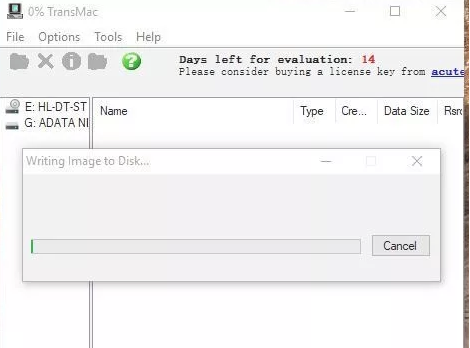
二、给 MacOS 分配空间
1、压缩原Windows的磁盘空间(200g以上,看个人情况)。MacOS系统需要是 GPT 格式,压缩后的分区是MBR格式的话,还需要转成GPT先。这时就需要用到我们的神器DiskGenius,把需要安装的苹果系统的硬盘分区表转换成 GUID 模式;

2、然后在系统的磁盘管理中选择我们压缩出来的磁盘空间,点创建新卷,跟着步骤一直走,最后 是一个RAW 格式的硬盘。与此同时,还需要在硬盘上创建一个 300MB 的 EFI 分区 。
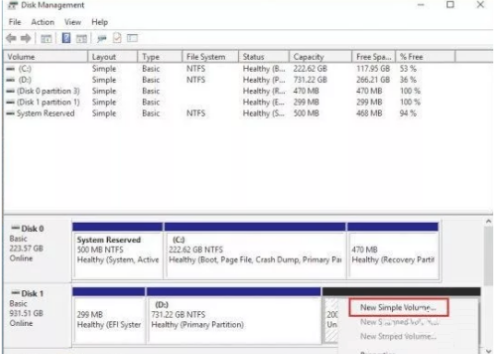
三、开始安装
1、首先要设置U盘为第一启动项,然后进入U盘自带CLOVER,选择 Boot MacOS X Install from MacOS High Sierra 后。
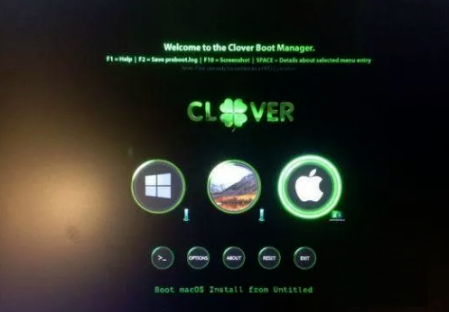
2、进入到读条阶段,这里一般是重灾区,大部分人都阵亡在这里了。如果顺利的话,那么应该就来到了正常安装界面。
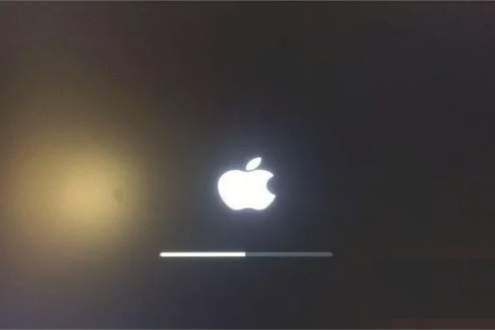
3、一般是英文版,在上方导航条里有选项可以调整语言的。然后先去磁盘工具将硬盘分区格式化为苹果的专用格式 HFS+ ,选择抹盘,然后格式为 Mac OS 扩展(日志式),然后一步一步的安装就OK。
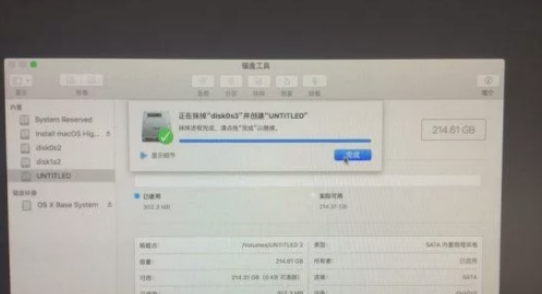
以上就是小编带来的pc机安装苹果系统步骤全部内容,希望可以提供帮助。
 有用
26
有用
26


 小白系统
小白系统


 1000
1000 1000
1000 1000
1000 1000
1000 1000
1000 1000
1000 1000
1000 0
0 0
0 0
0猜您喜欢
- 如何打开注册表编辑器2024/02/23
- 为什么电脑一开机就自动进入BIOS界面..2020/12/19
- 手把手教你笔记本电脑如何安装双系统..2020/04/28
- 制作PE系统图文详解2020/01/29
- 小编教你解决无法显示隐藏文件..2017/09/16
- 为什么电脑会蓝屏怎么解决..2022/08/30
相关推荐
- 系统之家官网是哪一个的介绍..2022/04/12
- 关闭空间,小编教你怎么关闭QQ空间..2018/08/03
- 《免费下载番茄小说,畅享阅读乐趣!》..2024/02/22
- 和大家聊聊win11运行在哪了2021/08/02
- 重装系统后电脑开机慢怎么办..2020/02/21
- 畅享高清影视,尽在爱奇艺会员!立即获取..2024/02/29














 关注微信公众号
关注微信公众号



